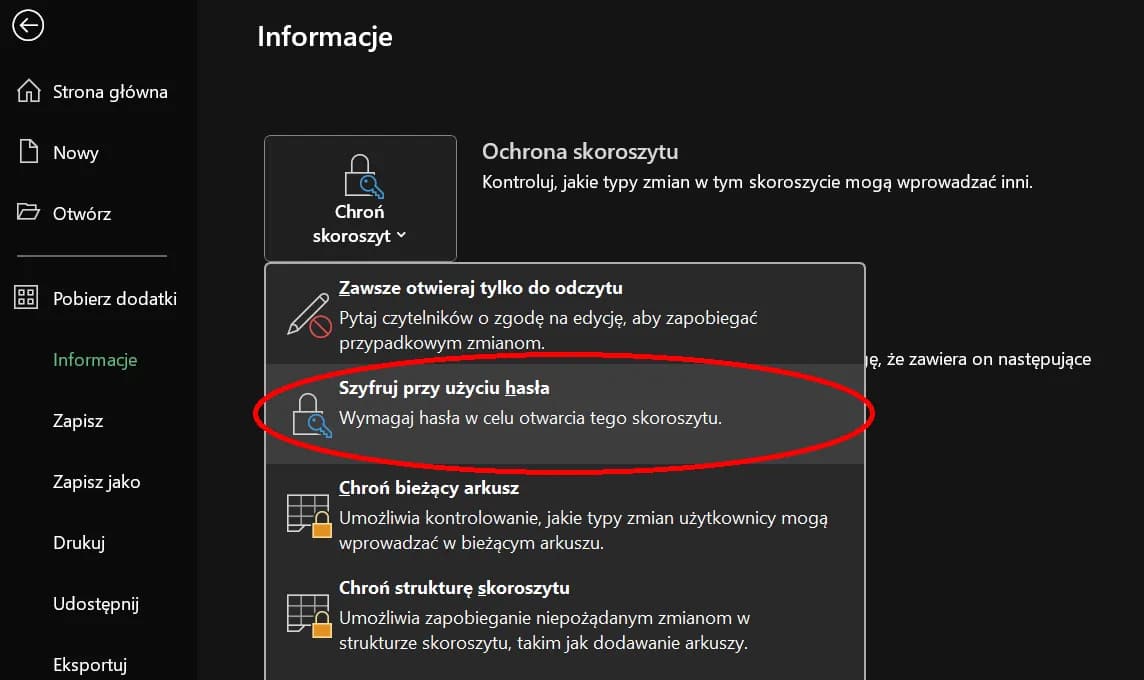Excel oferuje możliwość ustawienia różnych haseł - zarówno do otwierania, jak i edycji dokumentu. To elastyczne rozwiązanie pozwala kontrolować, kto i w jakim zakresie może korzystać z naszych danych.
Najważniejsze informacje:- Szyfrowanie hasłem chroni całą zawartość pliku Excel
- Dostępne są trzy poziomy zabezpieczeń: plik, skoroszyt i arkusz
- Można ustawić osobne hasła do otwierania i edycji
- Microsoft nie odzyskuje zapomnianych haseł
- Zabezpieczenia na poziomie skoroszytu i arkusza służą głównie do kontroli edycji
Szyfrowanie pliku Excel - podstawowe poziomy zabezpieczeń
Program Excel oferuje jak zaszyfrować excel na trzech różnych poziomach zabezpieczeń. Ochrona na poziomie pliku wymaga podania hasła przy każdym otwarciu dokumentu, co stanowi najsilniejsze zabezpieczenie.
Jak zabezpieczyć excel hasłem na poziomie skoroszytu to sposób na kontrolę struktury pliku. Zabezpieczenie to uniemożliwia dodawanie i usuwanie arkuszy.
Poziom arkusza pozwala kontrolować dostęp do konkretnych funkcji w wybranym arkuszu. Jest to idealne rozwiązanie, gdy chcemy zablokować edycję wybranych komórek.
| Poziom | Zastosowanie | Stopień ochrony |
|---|---|---|
| Plik | Blokada całego dokumentu | Wysoki |
| Skoroszyt | Ochrona struktury | Średni |
| Arkusz | Kontrola edycji | Podstawowy |
Jak ustawić hasło do całego pliku Excel
Jak dodać hasło do excela to proces, który zajmuje zaledwie kilka minut. Zabezpieczenie pliku hasłem skutecznie chroni poufne dane przed niepowołanym dostępem.
- Otwórz plik Excel
- Przejdź do zakładki "Plik"
- Wybierz opcję "Informacje"
- Kliknij "Chroń skoroszyt"
- Wybierz "Szyfruj przy użyciu hasła"
- Wprowadź i potwierdź hasło
Podczas tworzenia hasła warto użyć kombinacji liter, cyfr i znaków specjalnych. Zwiększa to znacząco poziom bezpieczeństwa dokumentu.
Pamiętaj, by zapisać hasło w bezpiecznym miejscu przed zamknięciem pliku. Pozwoli to uniknąć problemów z dostępem do ważnych danych.
Zabezpieczanie arkusza przed edycją
Jak chronić arkusz excel przed niepożądanymi zmianami to kluczowa umiejętność. Proces zabezpieczania arkusza rozpoczyna się od wybrania opcji "Chroń arkusz" w zakładce "Recenzja".System pozwala na selektywne blokowanie funkcji przy jednoczesnym zachowaniu dostępu do innych. To elastyczne rozwiązanie sprawdza się w pracy zespołowej.
- Formatowanie komórek
- Wstawianie i usuwanie wierszy
- Sortowanie i filtrowanie danych
- Edycja zawartości komórek
Konfiguracja różnych haseł do otwierania i edycji
Jak ustawić hasło w excelu do otwierania i edycji to dwie różne operacje. Podczas zapisywania pliku wybierz opcję "Narzędzia" a następnie "Opcje ogólne" by ustawić oba hasła. Różne poziomy dostępu zwiększają bezpieczeństwo danych.
Hasło do otwierania blokuje całkowity dostęp do pliku. Hasło do edycji pozwala na przeglądanie danych, ale blokuje możliwość wprowadzania zmian. System dwóch haseł sprawdza się w środowisku, gdzie część osób powinna mieć możliwość tylko odczytu danych.
Ochrona struktury skoroszytu
Jak zaszyfrować arkusz kalkulacyjny na poziomie struktury to proces dwuetapowy. Najpierw należy wybrać elementy, które chcemy chronić.
Zabezpieczenie struktury uniemożliwia dodawanie i usuwanie arkuszy. Pozwala to zachować spójność dokumentu.
System blokuje również możliwość zmiany nazw arkuszy. Ta funkcja jest szczególnie przydatna w przypadku skoroszytów zawierających wiele powiązanych ze sobą arkuszy.
Ochrona struktury ma swoje ograniczenia, które warto poznać. Nie zapewnia ona pełnego szyfrowania danych. Bardziej zaawansowane zabezpieczenia wymagają użycia hasła na poziomie pliku.
Najskuteczniejsze praktyki zabezpieczania plików Excel
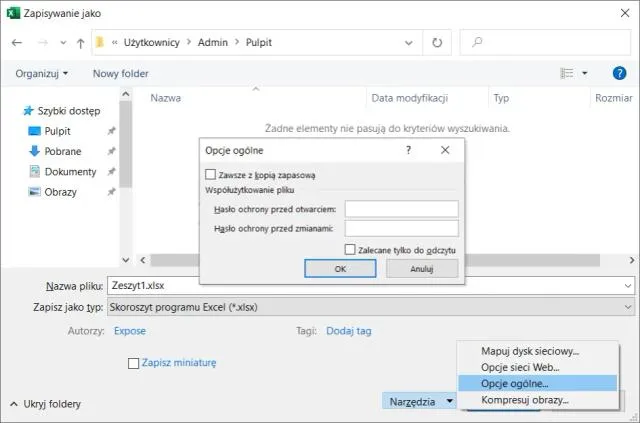
Skuteczne jak zablokować plik excel wymaga stosowania złożonych haseł z różnymi typami znaków. Regularna zmiana haseł zwiększa bezpieczeństwo. Warto też tworzyć kopie zapasowe zabezpieczonych plików.
Przechowywanie haseł w bezpiecznym miejscu jest kluczowe dla zachowania dostępu do danych. Należy unikać zapisywania haseł w niezabezpieczonych lokalizacjach. Dobrą praktyką jest stosowanie menedżera haseł.
| Dobre praktyki | Złe praktyki |
|---|---|
| Używanie silnych haseł | Stosowanie prostych haseł |
| Regularna zmiana zabezpieczeń | Używanie tego samego hasła |
| Tworzenie kopii zapasowych | Brak backupu danych |
Limity zabezpieczeń w Excel
Podstawowe zabezpieczenia Excela mają swoje ograniczenia techniczne. Nie zapewniają one ochrony przed zaawansowanymi metodami łamania haseł.
Ochrona na poziomie arkusza może zostać ominięta przez doświadczonych użytkowników. Wbudowane mechanizmy szyfrowania nie są tak skuteczne jak specjalistyczne programy.
Hasła do arkuszy i skoroszytów zapewniają tylko podstawową ochronę. Nie chronią one przed skopiowaniem danych przez schowek.
Dla maksymalnego bezpieczeństwa zalecane jest stosowanie dodatkowych narzędzi szyfrujących. Warto rozważyć profesjonalne rozwiązania do ochrony danych w przypadku szczególnie wrażliwych informacji.
Wybór odpowiedniego poziomu zabezpieczeń w Excel
Szyfrowanie plików Excel oferuje trzy kluczowe poziomy ochrony, z których każdy służy innemu celowi. Najsilniejsze zabezpieczenie zapewnia ochrona na poziomie pliku, wymagająca hasła przy każdym otwarciu dokumentu. Dla zespołowej pracy najlepiej sprawdza się kombinacja zabezpieczeń na poziomie arkusza i skoroszytu.
Konfiguracja różnych haseł do otwierania i edycji daje elastyczną kontrolę nad dostępem do danych. Pamiętaj jednak, że Microsoft nie może odzyskać utraconych haseł, dlatego kluczowe jest ich bezpieczne przechowywanie i regularna aktualizacja. Tworzenie kopii zapasowych zabezpieczonych plików to dodatkowa warstwa ochrony przed utratą ważnych informacji.
Przy wyborze metody zabezpieczania weź pod uwagę ograniczenia każdego poziomu ochrony. Dla najbardziej poufnych danych warto rozważyć połączenie wbudowanych zabezpieczeń Excel z dodatkowymi narzędziami szyfrującymi, szczególnie w środowisku profesjonalnym.